Vuoi scegliere alcuni contenuti utili per te da un file PDF di grandi dimensioni? PDF Splitter può aiutarti a risolvere questo problema. Consente agli utenti di dividere il file PDF con numerosi metodi. E la qualità dei file PDF di output sarebbe perfetta.
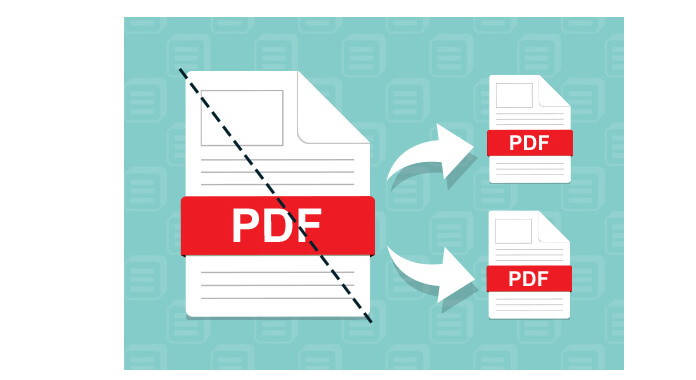
In questa parte, vorremmo presentarti con il professionista PDF Converter Ultimate per aiutarti a dividere il file PDF in modo efficace.
Passo 1 Aggiungi file PDF
Fare clic sul pulsante "Aggiungi file" per inserire il file PDF che si desidera dividere.

Passo 2 Scegli le pagine da dividere
Nell'area Intervallo di pagine, fai clic su Intervallo. Se vuoi solo una singola pagina, inserisci il numero della pagina. Se si desidera pagine continue, immettere l'intervallo di pagine. Ad esempio, per estrarre la pagina 3 a pagina 10, basta inserire 3-10. Se si desidera più pagine che non sono continue, inserire i numeri di pagina e gli intervalli di pagine. Ad esempio, immettere 3,5,8,12-15 significa che si desidera page3, page5, page8 e page 12-15.

Passo 3 Inizia a convertire
Scegli il formato di output che ti serve e fai clic sul pulsante PDF per iniziare la conversione.
Hai diviso correttamente il file PDF di grandi dimensioni? Questo eccellente PDF Converter Ultimate può sempre essere il tuo miglior strumento PDF. Se lo desidera unire i file PDF, il nostro sito offre anche i migliori consigli.